Come cancellare i dati della cronologia degli appunti su Windows 11
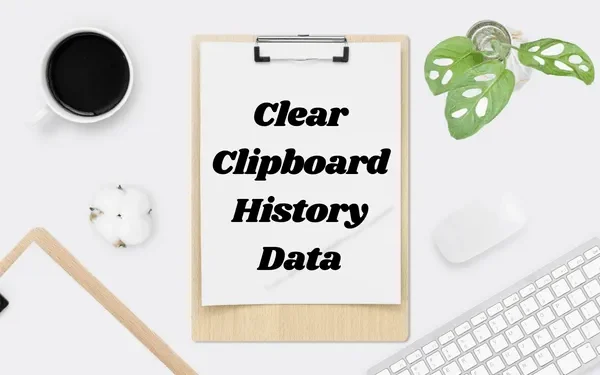
L’abilitazione della cronologia degli Appunti su Windows 11 consente agli utenti di archiviare tutti gli elementi copiati di recente negli Appunti stessi. Se copi/incolli informazioni sensibili come la passkey da un posto a un altro, queste rimangono negli Appunti a meno che non le cancelli manualmente. Pertanto, diventa fondamentale cancellare i dati della cronologia degli Appunti su Windows 11 non appena hai finito di utilizzare quella password.
In questo post, discuteremo di quattro modi diversi con cui è possibile eliminare facilmente i dati archiviati negli Appunti. Uno di questi metodi spiega la creazione di un collegamento per cancellare istantaneamente i dati copiati negli Appunti.

Perché è necessario cancellare i dati della cronologia degli appunti su Windows 11?
Come affermato in precedenza, gli Appunti contengono gli elementi copiati a condizione che non cancelli manualmente la cronologia sul tuo PC Windows 11. Con funzionalità come la sincronizzazione nel cloud utilizzando OneDrive, questi dati vengono sincronizzati su diversi dispositivi e, se qualcuno accede al tuo dispositivo per sbaglio, viene a conoscenza di tutte le tue password o altre informazioni sensibili.
Se non consenti ad altri di utilizzare il tuo dispositivo (smartphone, laptop, ecc.) o non hai ancora attivato OneDrive sul tuo PC Windows 11, stai tranquillo e continua a utilizzare la cronologia degli Appunti. Altrimenti, dovresti conoscere i modi in cui puoi cancellare facilmente i dati salvati negli Appunti.
Modi per cancellare i dati della cronologia degli appunti su Windows 11
Impariamo i quattro modi con cui puoi cancellare facilmente la cronologia degli appunti sul tuo PC Windows 11. Sono i seguenti:
- Utilizzando gli Appunti stessi
- Tramite Impostazioni
- Utilizzare l’utilità Esegui
- Crea una scorciatoia e usala per cancellare la cronologia degli Appunti
1] Apri gli Appunti ed elimina selettivamente gli elementi copiati
Il modo migliore per cancellare gli elementi copiati negli Appunti è aprire gli Appunti stessi. Per fare ciò, premi il tasto di scelta rapida Win + V e premi il pulsante Cancella tutto .
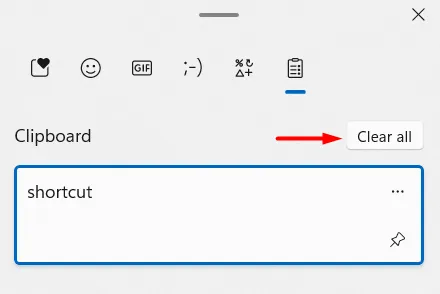
Usando questo, è anche possibile eliminare gli elementi copiati uno per uno negli Appunti. Per farlo, premi Win + V e individua l’elemento che desideri eliminare. Fai clic sui tre punti disponibili su di esso e premi il pulsante Elimina .
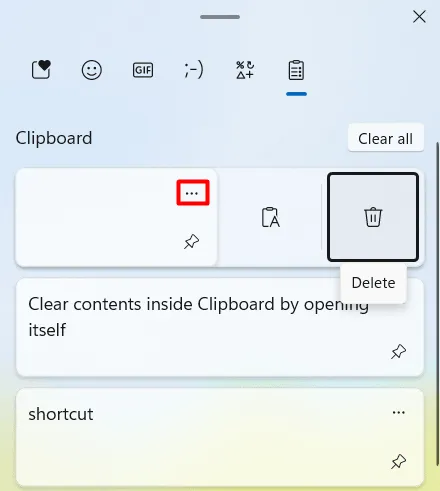
C’è anche un modo per appuntare qualsiasi elemento negli Appunti. Tutto ciò che serve è trovare l’elemento che desideri appuntare e premere il pulsante Appunta appena sotto il pulsante Eclissi (…).
2] Cancella gli elementi degli appunti utilizzando le Impostazioni
In alternativa, puoi anche cancellare i dati degli Appunti direttamente dall’app Impostazioni. Ecco come eseguire questa attività:
- Premi Win + I per avviare l’ app Impostazioni .
- Seleziona Sistema nel menu di navigazione a sinistra e vai al riquadro di destra.
- Scorri verso il basso e fai clic su Appunti .
- Nella schermata successiva, vai alla sezione ” Cancella dati degli appunti ” e premi Cancella .
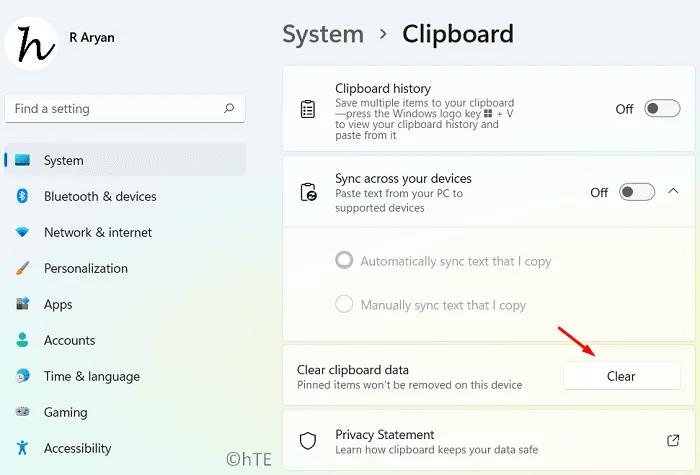
Tutti gli elementi copiati presenti negli Appunti andranno persi immediatamente dopo.
3] Usa Esegui per cancellare gli elementi degli Appunti
È possibile eliminare i dati memorizzati negli Appunti anche dall’utilità Esegui. In questo metodo, è necessario aprire la finestra di dialogo Esegui premendo Win + R. Digita il percorso seguente e premi il pulsante OK.
cmd /c echo.|clip
Il prompt dei comandi verrà avviato successivamente ed eseguirà il codice precedente. Ciò accade così velocemente che potresti non notare nemmeno l’apertura del CMD. Puoi premere Win + V per vedere se gli Appunti contengono dati al suo interno.
4] Crea un collegamento e cancella la cronologia degli Appunti
Se cancellare la cronologia degli Appunti è un’attività regolare nel tuo caso, potresti ritenere che l’apertura di Esegui, Impostazioni o anche degli Appunti richieda tempo. Bene, in tal caso, puoi creare un collegamento per te stesso e inserirlo sullo schermo del desktop. Ogni volta che hai voglia di cancellare gli elementi copiati negli Appunti, tutto ciò che serve è fare clic sul collegamento appena creato.
Ecco come farlo:
- Fai clic con il pulsante destro del mouse in un punto qualsiasi del desktop e scegli Nuovo > Collegamento .
- Successivamente si aprirà una nuova finestra intitolata “Crea collegamento”.
- Copia/incolla quanto segue sotto ”
Type the location of the item” e premi Avanti .
cmd /c echo.|clip
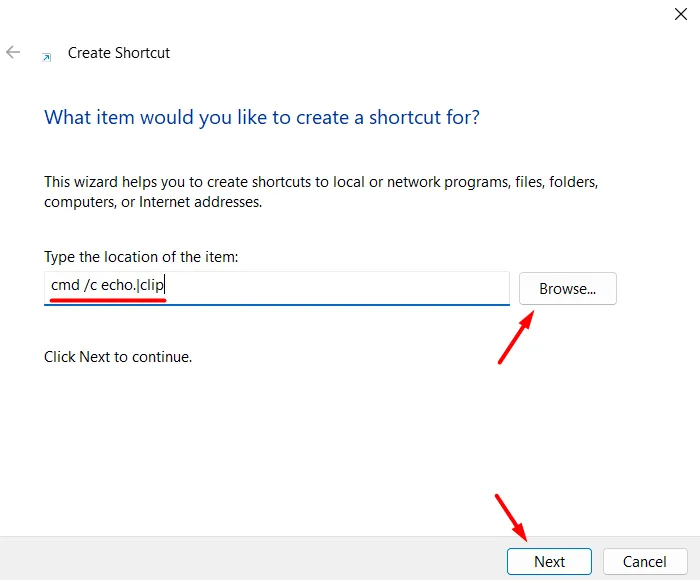
- Questo nominerà automaticamente questa scorciatoia. Puoi anche fornire un nome per questo collegamento. Dopo averlo fatto, fai clic sul pulsante Fine e il collegamento verrà generato sul desktop.
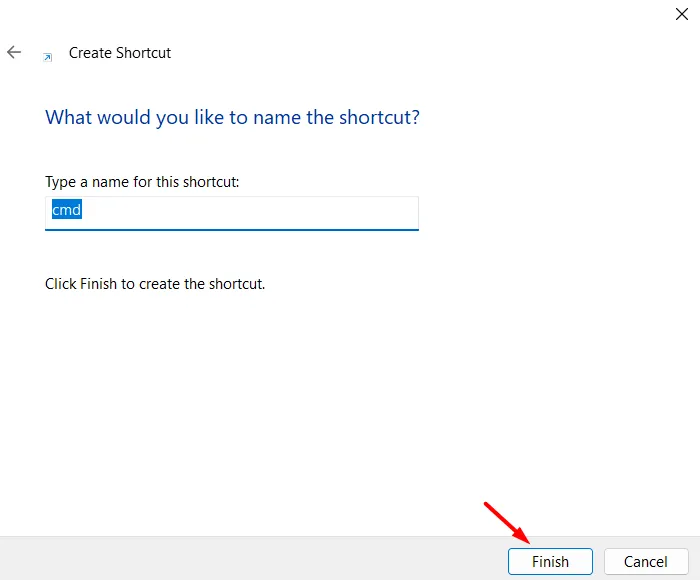
Questo è tutto, hai creato con successo un collegamento per eliminare gli elementi recenti negli Appunti. Ogni volta che desideri eliminare gli elementi copiati negli Appunti, fai doppio clic su questa icona presente sullo schermo del desktop.
Per accedere a questo collegamento è necessario ridurre a icona tutte le finestre del computer e quindi fare doppio clic su di esso. È possibile assegnare un tasto di scelta rapida per l’avvio e l’esecuzione automatica. Per fare ciò, fai clic con il pulsante destro del mouse sul collegamento e seleziona Mostra altre opzioni . Successivamente verrà avviato il menu contestuale precedente, scegli Proprietà qui.
Quando viene avviata la finestra delle proprietà, vai alla scheda Collegamento . Sotto Shortcut key:, premi il tasto di scelta rapida preferito e fai clic su Applica > OK .
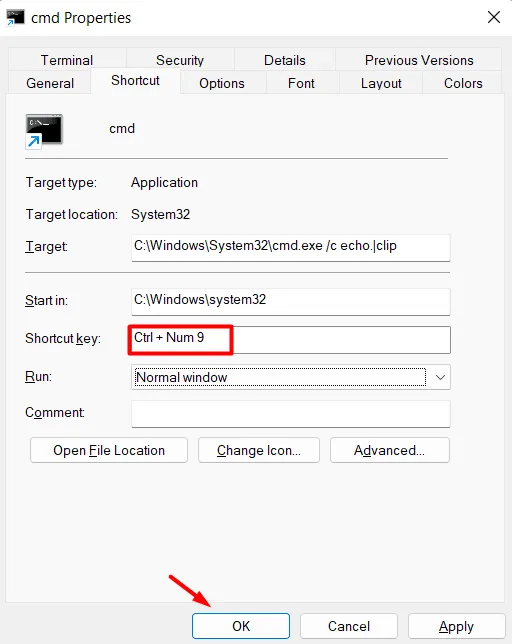
- Successivamente, avvia Esegui premendo Win + R. Digita quanto segue e premi OK.
shell:Start menu
- Verrai reindirizzato a Programmi in Esplora file. Copia il collegamento agli Appunti creato di recente sul desktop e incollalo nella cartella Programmi.
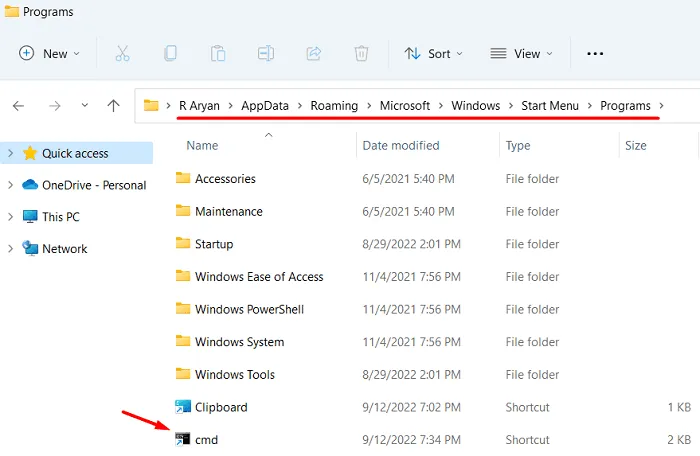
Questo è tutto, hai assegnato un tasto di scelta rapida a questa scorciatoia e ogni volta che usi questo tasto di scelta rapida, l’elemento recente verrà cancellato dagli Appunti.
Come disattivare gli Appunti su Windows 11
Se lo desideri, puoi disabilitare gli Appunti o archiviare gli elementi copiati anche su Windows 11. Per fare ciò, utilizzare questi passaggi:
- Premi Win + I per richiamare l’ app Impostazioni .
- Vai su Sistema > Appunti successivo.
- Disattiva l’interruttore disponibile accanto alla cronologia degli Appunti .
Questo è tutto, gli Appunti smetteranno di salvare più elementi su di esso. Di conseguenza, non sarà presente alcuna cronologia degli Appunti sul tuo PC Windows 11. Nel caso in cui desideri invertirlo e abilitare la memorizzazione di più elementi negli Appunti, tutto ciò che serve è riattivare questo interruttore.



Lascia un commento